应该有很多朋友都遇到过无法复制文件到U盘的问题吧?那么文件无法复制到U盘的时候到底要怎么操作呢?说实话小编也一直在研究文件无法复制到U盘的问题,下面windows7之家小编就给大家带来无法复制文件到U盘解决方法详解吧。
出现这种情况,一般是电脑的设置问题,复制的文件太大的,有可能复制不了,解决方法:
在我的电脑中右击U盘,打开U盘属性,看自己U盘的文件系统是FAT32还是NTFS。

无法复制文件到U盘解决方法详解1
如果是FAT32的话,不能复制超过4G的文件,问题就出在这里了。将U盘里面的文件备份到电脑上(因为一会需要格式化)。
备份好U盘里面的文件后,右击U盘盘符,选择格式化,打开格式化对话框。
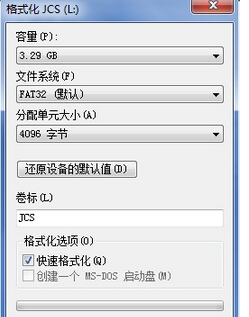
无法复制文件到U盘解决方法详解2
在格式化窗口中的文件系统菜单里面选择NTFS格式,然后点击【开始】,对U盘进行格式化。
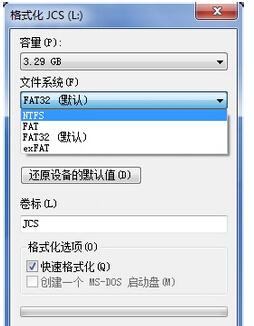
无法复制文件到U盘解决方法详解3
格式化后的U盘文件系统格式就是NTFS了,在这种格式下可以复制进去超过4G的文件,问题解决。
上述就是无法复制文件到U盘解决方法详解啦,大家是否都已经掌握了这个方法呢?说实话小编早就想要教大家解决文件无法复制到U盘的问题了,大家赶紧去试一试吧,绝对不会让大家失望的哦。推荐阅读:win7旗舰版64位系统下载。
Copyright ©2018-2023 www.958358.com 粤ICP备19111771号-7 增值电信业务经营许可证 粤B2-20231006